- Windows 11 build 22000.71 är ute, så gå med när vi tar en djupgående titt på alla nya funktioner och buggar.
- Den nya byggnaden ger vissa visuella förbättringar av menyer och appförhandsgranskningar.
- Om du vill veta mer om Windows 11 build 22000.71-buggar kommer den här artikeln att berätta allt du behöver veta.

Denna programvara reparerar vanliga datorfel, skyddar dig mot filförlust, skadlig programvara, maskinvarufel och optimerar din dator för maximal prestanda. Åtgärda PC-problem och ta bort virus nu i tre enkla steg:
- Ladda ner Restoro PC Repair Tool som kommer med patenterade teknologier (patent tillgängligt här).
- Klick Starta skanning för att hitta Windows-problem som kan orsaka PC-problem.
- Klick Reparera allt för att åtgärda problem som påverkar datorns säkerhet och prestanda
- Restoro har laddats ner av 0 läsare den här månaden.
Nyligen täckte vi Windows 11 bygger 22000.65, och idag har vi en ny byggnad som vi vill visa dig. Microsoft har precis släppt Windows 11 build 2200071, så låt oss se vad det erbjuder.
Den här versionen ger ett par visuella förbättringar, men det fixar också ett stort antal problem som fanns i de tidigare byggnaderna.
Gå med när vi tar en djupgående titt på alla nya funktioner och buggar som den här nya byggnaden ger.
Vad erbjuder Windows 11 22000.65 och ska du installera det?
Vad är nytt i Windows 11 22000.71?
- Ny underhållnings-widget
Med build 22000.71 får vi äntligen en ny widget. Den nya widgeten heter Entertainment-widgeten och det hjälper dig att hitta en film att titta på i Microsoft Store.
Denna widget fungerar i princip som en genväg till filmen på Microsoft Store, och när du klickar på önskad film öppnas filmens sida i Microsoft Store.
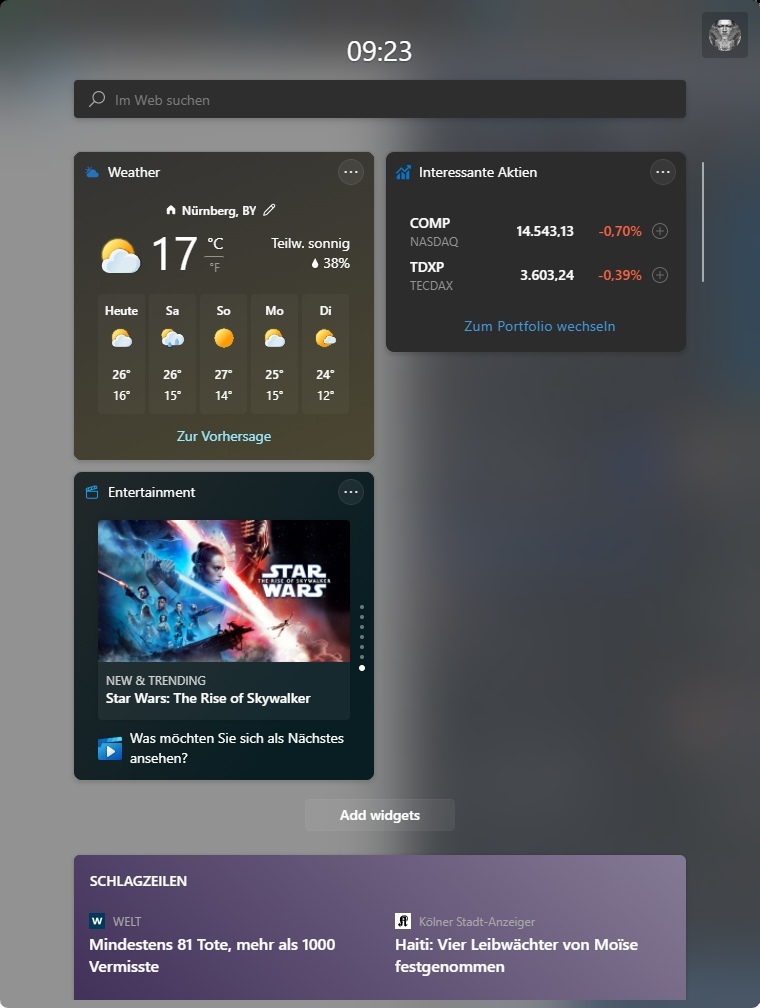
Underhållningswidgeten växlar mellan flera filmer, så att du kan hitta något intressant att titta på. Naturligtvis kan du manuellt växla mellan förslagen genom att hålla muspekaren över widgeten och klicka på pilikonerna.
Även om widgeten ser bra ut, fungerar den för närvarande bara som en genväg, och förhoppningsvis kommer Microsoft att utöka sin funktionalitet inom en snar framtid. Sammantaget är det ett välkommet tillskott, men tyvärr är det inte tillgängligt för alla användare.
För närvarande är den här widgeten endast tillgänglig för Windows Insiders i följande länder:
- Förenta staterna
- Storbritannien
- Kanada
- Tyskland
- Frankrike
- Australien
- Japan
- Innehållsmenyer med akrylmaterial
De innehållsmeny har uppdaterats visuellt och nu använder den akrylmaterial. Detta gör snabbmenyn lite transparent och ger den en vag struktur när du öppnar den.
Snabbmenyn i den tidigare versionen såg bra ut efter redesignen, men det kändes lite platt. Genom att ändra sitt utseende försöker Microsoft lägga till lite textur i snabbmenyn genom att blanda den lätt med bakgrunden.
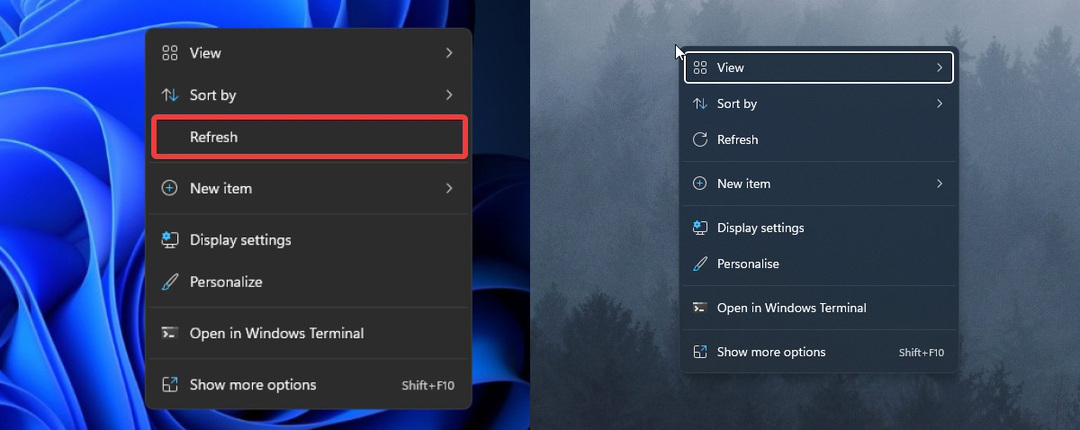
Detta ser bra ut i handling och vi älskar hur den nya snabbmenyn ser ut, men vi hoppas att Microsoft lämnar möjligheten att byta tillbaka till den äldre designen för de användare som inte gillar den här ändringen.
- Förbättrade förhandsgranskningar av aktivitetsfältet för appar
Microsoft uppdaterade Aktivitetsfält förhandsgranskningar för appar på Windows 11 bygger 22000.71, och nu har förhandsvisningarna samma utseende som de andra elementen på Windows 11.
Den tidigare versionen hade inte rundade hörn för appförhandsgranskningarna och förhandsgranskningen använde inte akrylmaterialet, vilket såg lite platt ut.
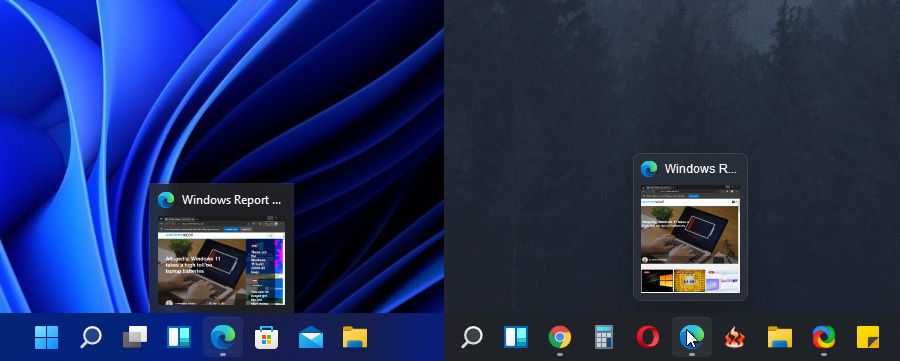
Microsoft bestämde sig för att ändra det med den här versionen och nu har förhandsvisningarna rundade hörn, vilket matchar andra gränssnittselement. Detta är en liten men välkommen förändring som gör användargränssnittet mer konsekvent.
- Ny mappdelningsknapp i File Explorer
Utforskaren fick en mindre förändring, och Microsoft testar en ny typ av knapp som heter SplitButton. Denna typ av knapp är uppdelad i två delar, och den vänstra delen av knappen utför en standardfunktion.
När det gäller den högra delen av knappen kommer den med en pil som öppnar en utflyttningsmeny som låter dig utföra olika uppgifter.
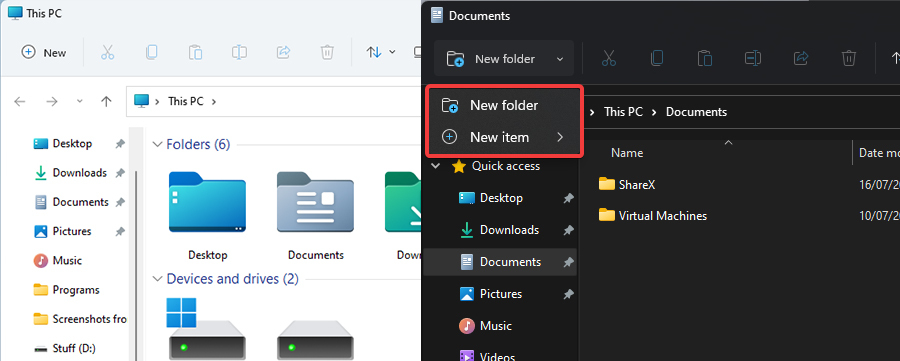
I den här versionen är SplitButton endast tillgänglig för knappen Ny mapp i File Explorer så att du kan skapa genvägar eller andra filtyper från verktygsfältet.
Även om den här typen av knappar kan vara användbar, ser vi för närvarande inte mycket nytta av den. De flesta användare skapar snarare en ny mapp eller en genväg från snabbmenyn än att använda verktygsfältets ikon för den.
Sammantaget har denna typ av knapp sin användning, och förhoppningsvis kommer Microsoft att hitta ett bra sätt att använda den.
Windows 11 bygger 22000.71 buggar
- Underhållningssektionen fungerar inte i Microsoft Store
Denna version ger oss en ny widget som heter Entertainment och genom att klicka på den öppnar du avsnittet Entertainment i Microsoft Store.
Tyvärr finns inget tillgängligt i avsnittet Underhållning, så widgeten gör inte mycket för tillfället, men vi förväntar oss att detta kommer att åtgärdas inom en snar framtid.
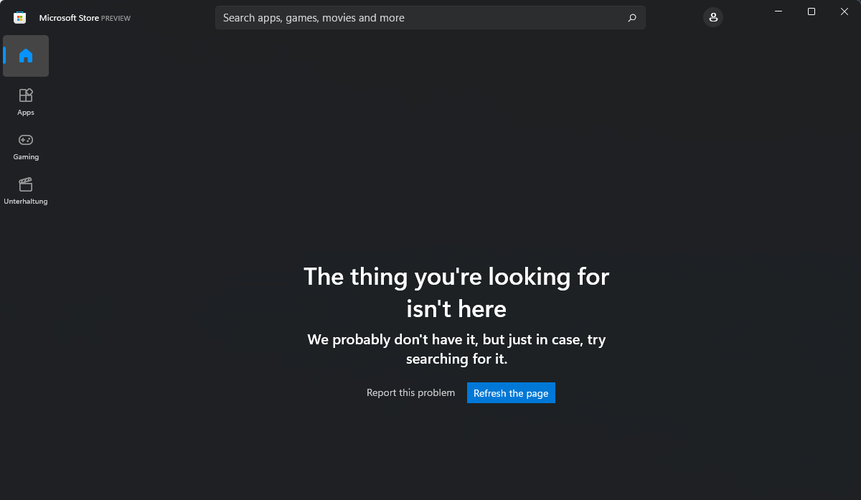
- Högre SSD-temperatur
Det verkar som om den här byggnaden kan vara lite tyngre för diskanvändning eftersom SSD-enheternas temperatur stiger för vissa användare. Generellt rapporterade användare en temperaturökning på sin SSD upp till 5 grader.
Detta är inte något alarmerande, och förhoppningsvis kommer Microsoft att ta itu med detta i framtiden.
- Inkonsekvenser med ljudinställningar och systemfält
I Windows 11 build 22000.71, när du högerklickar på ljudikonen i systemfältet och väljer ljudinställningar, istället för att öppna ljudinställningarna, öppnar du appen Inställningar istället.
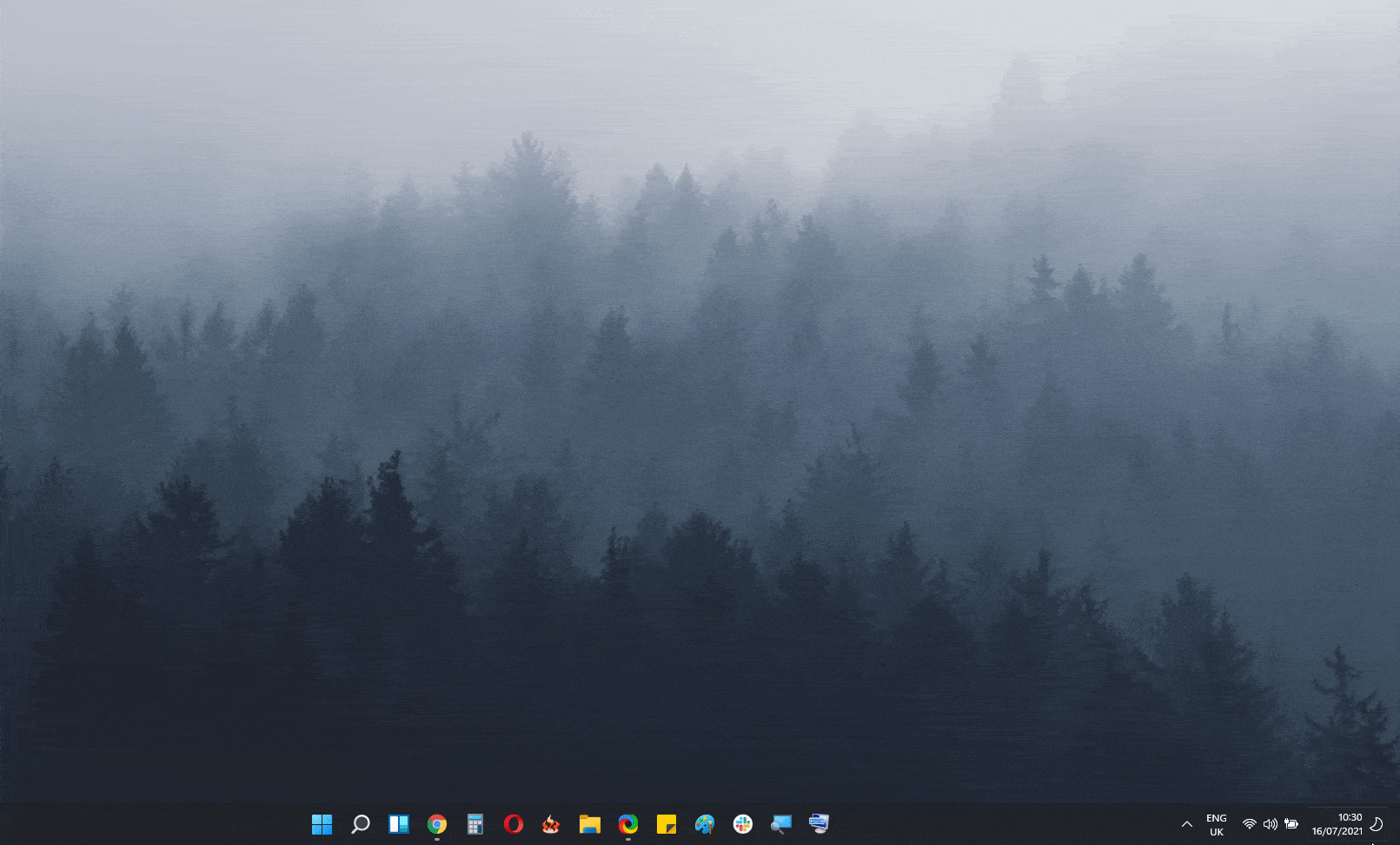
Detta är bara en liten obekvämhet, och förhoppningsvis kommer Microsoft att fixa det snart.
- Aktivitetsfältets ikoner saknas
Vissa användare rapporterade att alla deras aktivitetsfältikoner saknas. Detta inkluderar fästa ikoner, Start-meny-ikonen, Sök-ikon, datum och tid - allt.
Detta är ett obekvämt fel och det åtgärdas vanligtvis genom att stänga av och sätta på datorn igen. Det här är inte det enda problemet, och det finns andra Aktivitetsfältproblem i Windows 11 bygger 22000.71.
- Sökikonen syns inte ordentligt
Många rapporterade att sökikonen inte syns korrekt i den senaste versionen. Detta är dock bara ett visuellt problem och sökfunktionen fungerar fortfarande ordentligt.
Det verkar som om detta är en ihållande problem som inte kan åtgärdas genom att bara starta om din dator.
- Fel med små Aktivitetsfältikoner
Användare har hittat ett sätt att aktivera små Aktivitetsfältikoner genom att ändra registret. Microsoft verkar dock ha gjort några ändringar, vilket resulterat i ett par buggar med små ikoner.
Efter uppdateringen stängs tid och datum av om du använder denna registerjustering. Det verkar som om Microsoft inte vill att användare ska använda små ikoner och det verkar bestämt att inaktivera denna tweak helt.
- Icke-rundade hörn när appförhandsgranskningar stängs
Microsoft har just introducerat rundade hörn för appförhandsgranskningarna i Aktivitetsfältet, men den här funktionen har en liten visuell inkonsekvens.
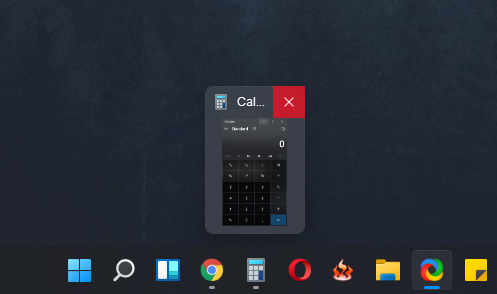
När du håller muspekaren över appförhandsgranskningen och försöker stänga appen kan du se att X-knappen inte har rundade hörn. Detta är bara en liten inkonsekvens, och det bör åtgärdas inom en snar framtid.
- Textbubblor i systemfältet har fast bredd
Flera användare rapporterade att på Windows 11 bygger 22000.71 har textbubblor i systemfältet fast bredd.
Detta är ett visuellt problem, och om textbubblan har mycket text kommer den att expandera i höjd istället för bredd för att rymma all text.
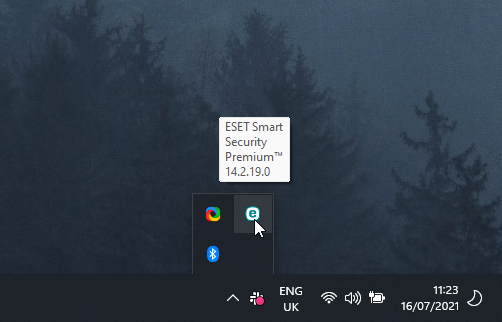
Vi försökte återskapa det här problemet på vår testmaskin, men vi kunde inte göra det, så det verkar som att problemet bara påverkar vissa användare.
- Ikonen för widgets saknas i Inställningar
Flera användare rapporterade att deras widgetsikon saknas i Inställningar. Eftersom den här widgeten saknas kan de inte visa eller dölja widgetikonen i Aktivitetsfältet.
Vi lyckades inte replikera problemet, så vi antar att det påverkar slumpmässiga användare.
- Windows Update-avsnittet är tomt
Användare rapporterade att avsnittet Windows Update i appen Inställningar är tomt för dem. Medan användarna kan klicka på innehållet i Windows Update-avsnittet visas inget.
Det här är en ovanlig bugg, men det verkar som om du startar om datorn vanligtvis löser detta.
- Tillbaka-knappen fungerar inte
I den här versionen fungerar knapparna Återställ den här datorn och Gå tillbaka i appen Inställningar inte alls. Eftersom de inte fungerar kan du inte gå tillbaka till den äldre versionen från avsnittet Återställning.
Om du vill gå tillbaka till den äldre versionen är ditt enda val att använda alternativet Advanced startup istället.
Det här är inte de enda buggarna som denna version ger, och om du vill lära dig mer, kolla in vår Windows 11 bygger 22000.71 buggar artikel för mer information.
Hur kan jag installera Windows 11 build 22000.71?
- Klicka på Start meny och navigera till inställningar.
- I den vänstra rutan väljer du Windows uppdatering.

- Kontrollera om uppdateringarna är tillgängliga. Om du ser att en ny version är tillgänglig, klicka på Ladda ner nu.
- Vänta medan Windows hämtar uppdateringen.
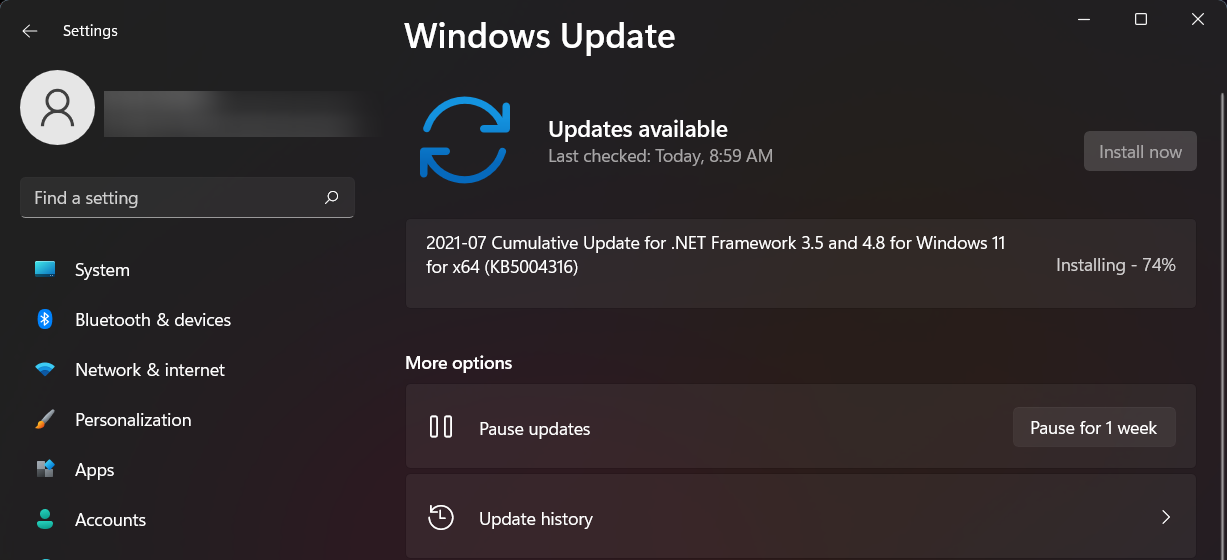
- När uppdateringen har laddats ner klickar du på Starta om nu knapp.
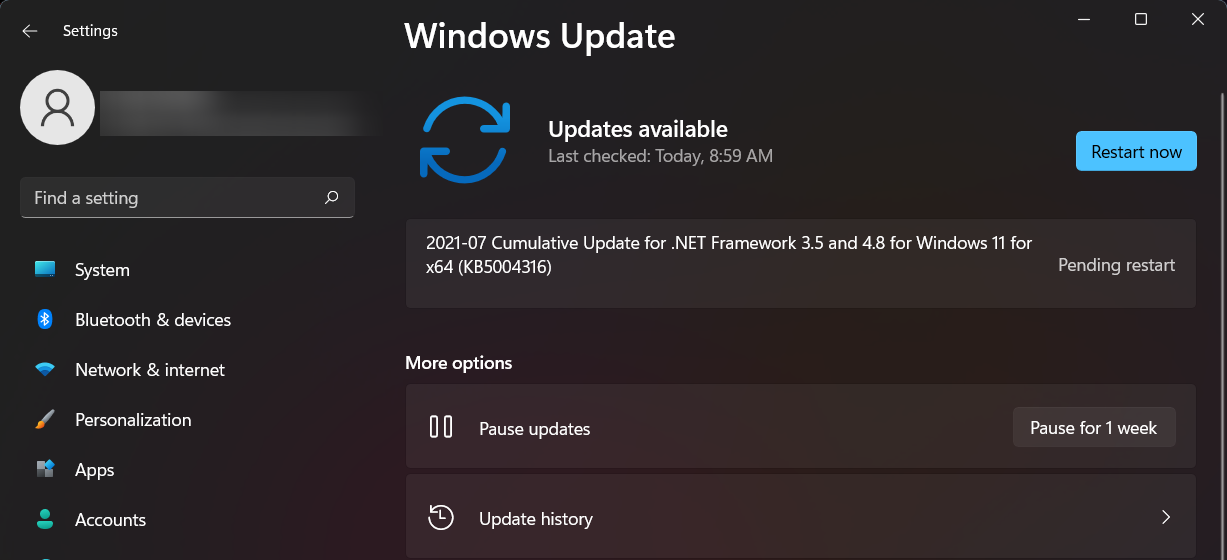
- Håll din dator påslagen och vänta medan uppdateringen installeras. Din dator startar om ett par gånger under den här processen.
- När processen är klar är du redo att använda den nya versionen.
Installera Windows 11 build 22000.71 är enkelt och det kan installeras precis som alla andra Windows Update.
Är Windows 11 build 22000.71 bättre än den tidigare?
Den nya uppdateringen ger ett par intressanta funktioner, särskilt underhållningswidgeten och den nya snabbmenyn.
Den nya underhållningswidgeten ser bra ut, men för närvarande fungerar den inte ordentligt, så du kan inte använda den.
Å andra sidan är visuella ändringar som en uppdaterad snabbmeny och rundade appförhandsgranskningar i Aktivitetsfältet välkomna ändringar som gör den här byggnaden mer visuellt tilltalande än den tidigare.
Slutligen fixar den här versionen många buggar från tidigare versioner, vilket alltid är välkommet. Är den här byggnaden bättre än den tidigare? Absolut, och den nya snabbmenyn och appförhandsgranskningar gör det värt att uppgradera.
Windows 11 build 22000.71 ser mycket bättre ut än sin föregångare med de visuella förändringarna, så om du inte har provat det redan, se till att du installerar det och provar.
Har du provat den senaste versionen av Windows 11 och vad tyckte du om den? Dela dina tankar med oss i kommentarfältet.
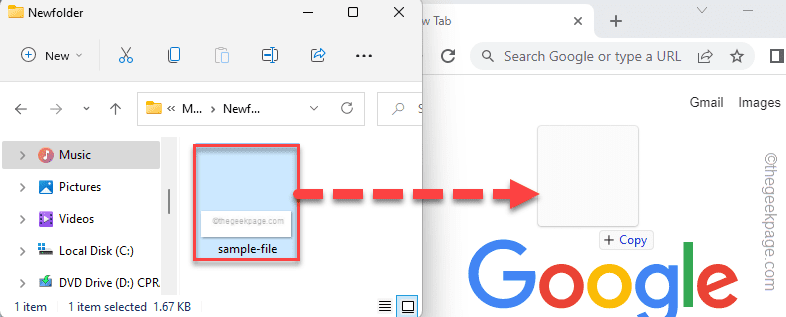

![Hur man fixar Libcef.dll saknas i Windows 11/10 [Löst]](/f/11e39c3a3f3e0e2e67de455bb220c1cf.png?width=300&height=460)